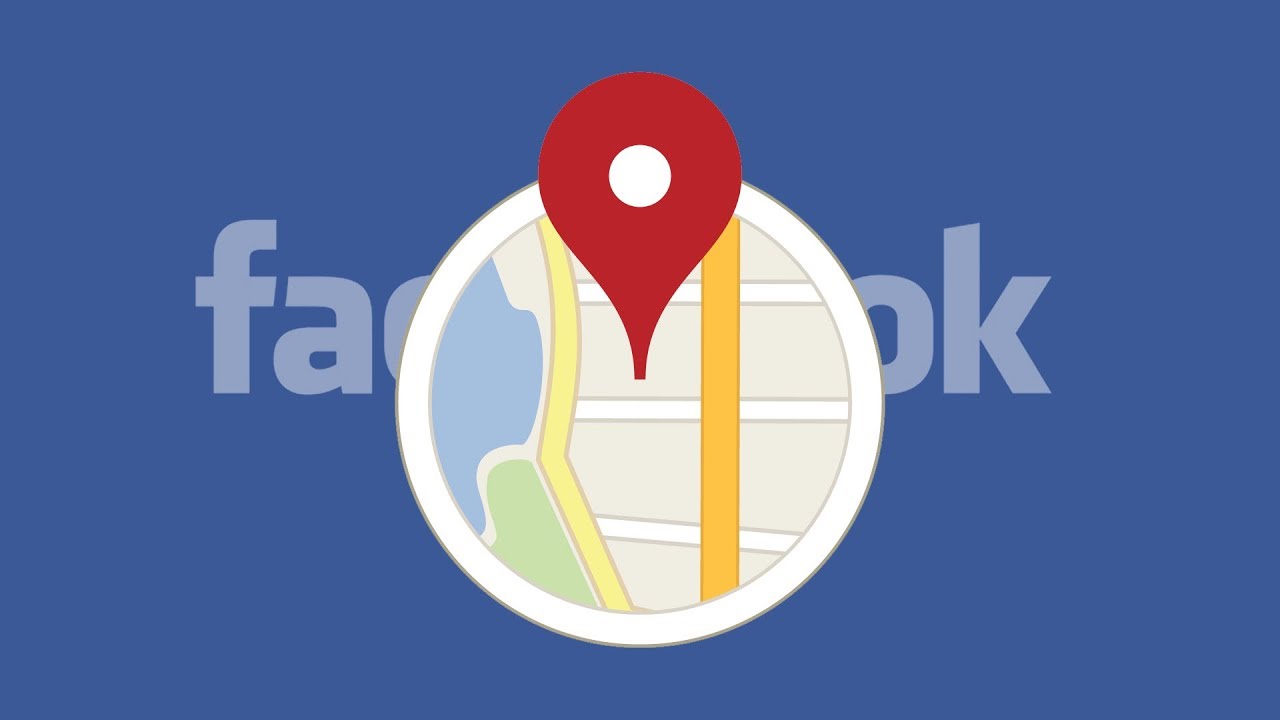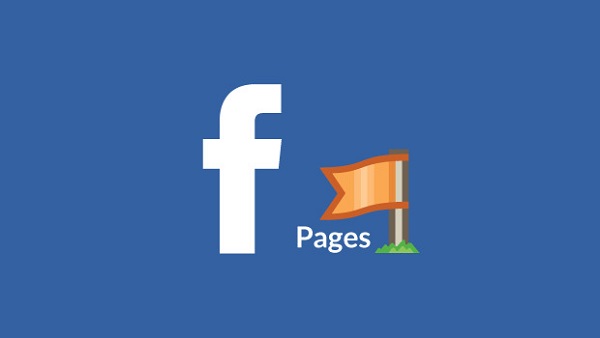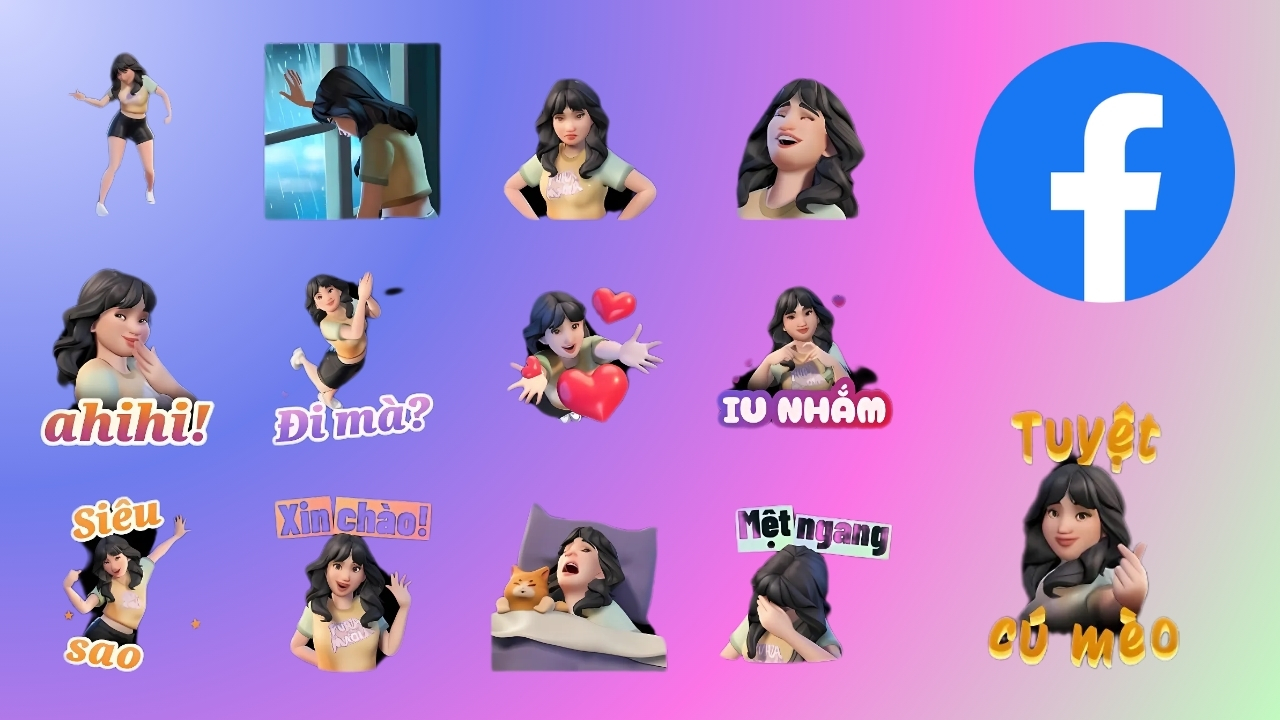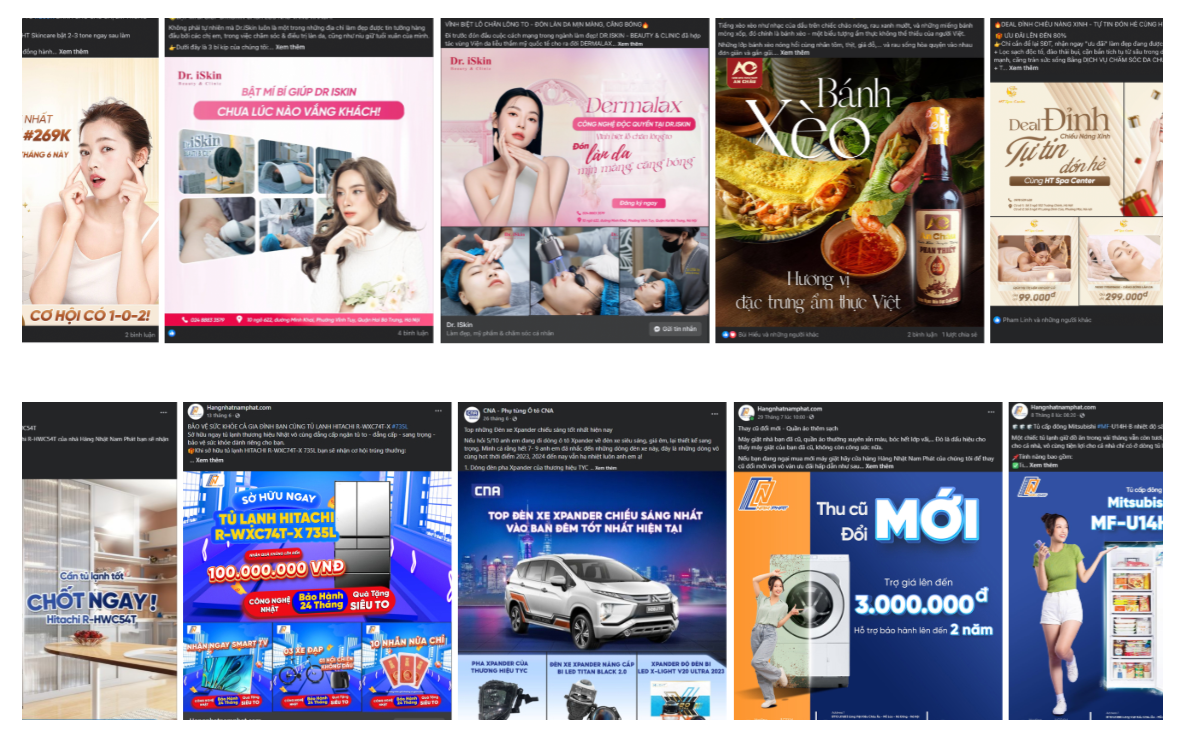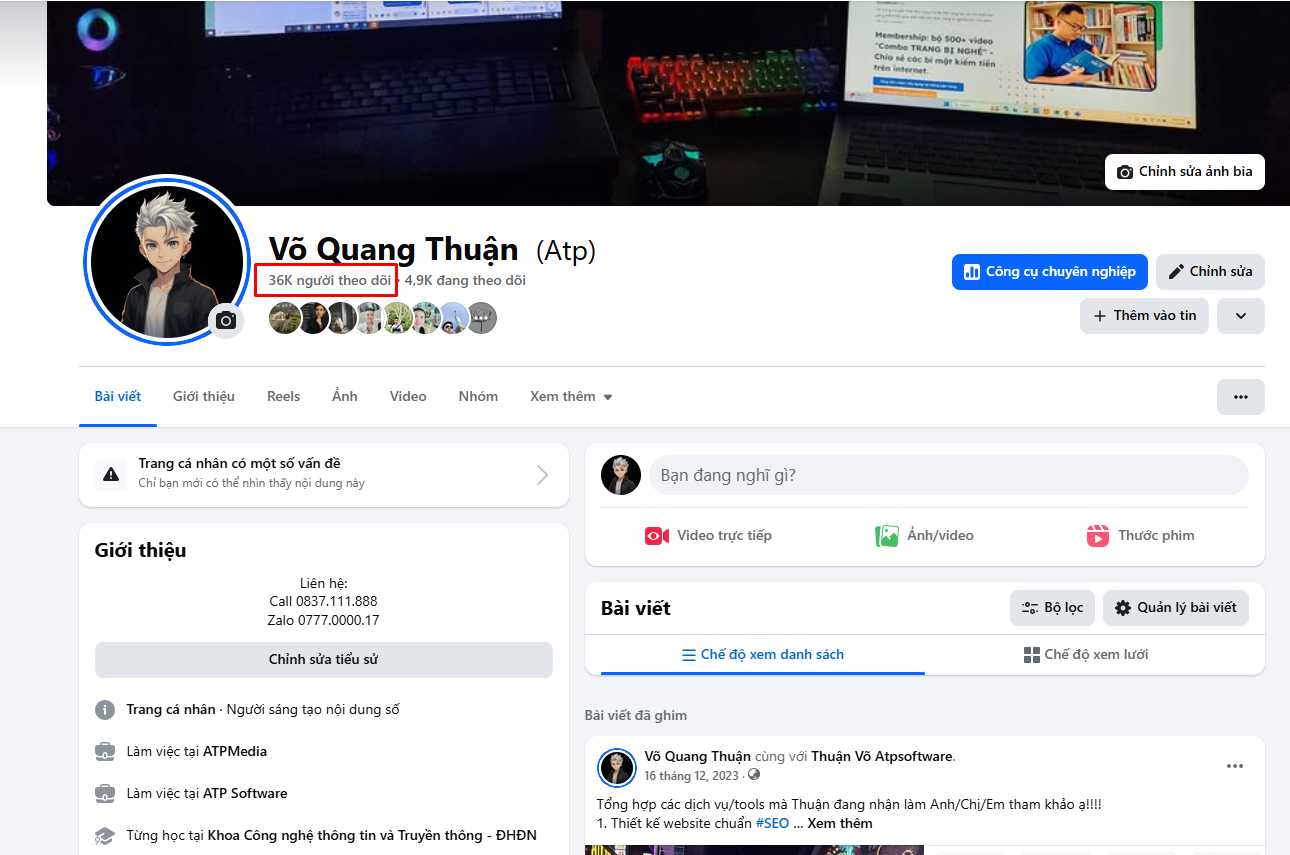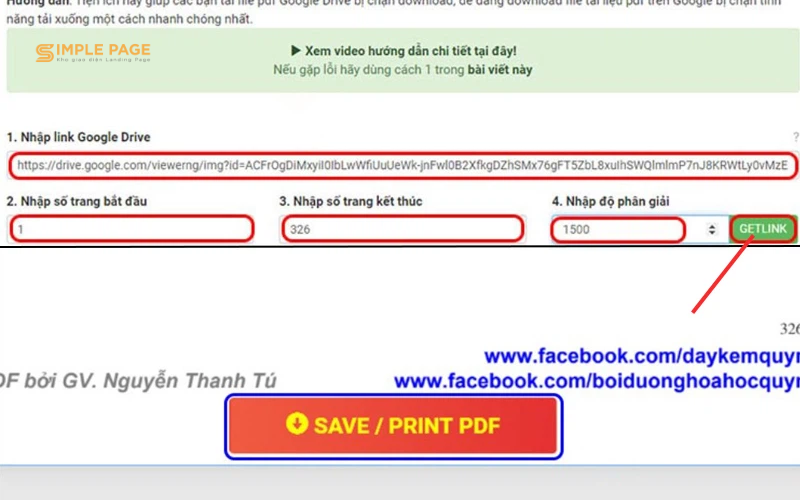Bạn vừa mới tạo fanpage facebook, và bạn đang tìm cách thêm địa chỉ vào Fanpage. Đừng lo, bài viết Simple Page sẽ hướng dẫn bạn cách thêm bản đồ vào Fanpage đơn giản và nhanh nhất. Cùng đọc và thực hành theo hướng dẫn bên dưới nhé !!
Mục lục bài viết
Tại sao bạn nên thêm địa chỉ vào fanpage ?
– Tăng cường sự chuyên nghiệp của fanpage
– Biến fanpage thành một cửa hàng thực sự, có địa chỉ cụ thể ngoài đời thực
– Để khách hàng có thể biết được địa chỉ cửa hàng và ghé đến mua sản phẩm bất cứ khi nào có nhu cầu
Lý do là như vậy. Còn các bước thêm địa chỉ vào fanpage là như thế nào, chúng ta hãy cùng đi tìm hiểu ngay nhé
Cách thêm địa chỉ vào fanpage
+ Bước 1: Bạn truy cập fanpage.
+ Bước 2: Chọn tab Giới thiệu (cột trái màn hình)
Lưu ý: Tab Giới Thiệu là đã mặc định trên tất cả Fanpage, tuy nhiên nếu Fanpage của bạn chưa có, chỉ cần thêm tab cho Fanpage Facebook là được nhé!
+ Bước 3: Chọn Chỉnh sửa thông tin trang. Các bạn cần vào phần Chỉnh sửa thông tin trang để thêm địa chỉ nhé
+ Bước 4: Nhấp vào tab Vị trí ở cửa sổ thông tin chi tiết
Tại đây các bạn sẽ thêm địa chỉ cho fanpage nhé. Bao gồm các thông tin: Số nhà, tên đường, phường, quận; Thành phố; Mã vùng.
Sau khi đã hoàn thành xong thì chọn Lưu thay đổi
Lưu ý: Sau khi thêm địa chỉ thành công cho fanpage, các bạn hãy quay lại phần giới thiệu để xem địa điểm cửa hàng, doanh nghiệp trên bản đồ đã chỉnh xác hay chưa. Nếu chưa, các bạn sẽ tiến hành thêm bản đồ vào fanpage Facebook nhé!
Cách thêm bản đồ vào fanpage Facebook
Sau khi thêm địa chỉ đúng Fanpage thành công nhưng địa điểm mà bạn xác lập vẫn chưa chính xác trên bản đồ, các bạn thực hiện bước tiếp theo là thêm bản đồ vào fanpage facebook để đặt lại vị trí. Các bước thực hiện như sau:
+ Bước 1: Truy câp vào tab Vị trí.
+ Bước 2: Rê chuột vào địa điểm cửa hàng đang nằm sai chỗ.
+ Bước 3: Kéo địa điểm về đúng vị trị trí cửa hàng trên Google Maps, sau khi đã hiển thị đúng thì thả chuột ra.
+ Bước 4: Lưu lại thay đổi
Như vậy là hoàn tất các bước thêm bản đồ vào fanpage nhé!!
Nguyên nhân không thêm được bản đồ vào fanpage
Nếu bạn đã thực hiện trình tự theo các bước mình hướng dẫn ở trên mà Fanpage vẫn không hiện được bản đồ như mong muốn thì làm theo hướng dẫn của mình nhé:
Bước 1: Truy cập vào fanpage
Bước 2: Chọn Xem thêm => Giới thiệu
Bước 3: Chọn Chỉnh sửa cho Trang
Bước 4: Ngay tại tab Chung, hãy kéo xuống dưới có mục Hạng mục
Bạn chỉ cần đổi lại hạng mục doanh nghiệp là xong.
Và lý do mà bạn không thêm được bản đồ vào fanpage một cách chính xác là vì:
– Fanpage của bạn chọn hàng mục cho cửa hàng không hỗ trợ tính năng thêm bản đồ.
Ví dụ: Hạng mục của Fanpage là Blog cá nhân, nghệ thuật, fanpage giải trí, nghệ thuật cộng đồng… thì Facebook sẽ không hỗ trợ.
– Hạng mục như Cửa hàng, nhà hàng, thời trang, doanh nghiệp hay các hạng mục có liên quan tới dịch vụ thì sẽ có hỗ trợ bản đồ.
Lúc này, nếu bạn muốn thêm bản đồ bạn chỉ cần đổi hạng mục cho fanpage của mình là được.
Kết luận
Bài viết này Simple Page đã hướng dẫn cho bạn cách để thêm địa chỉ vào Fanpage. Các bạn xem qua thực hiện theo nhé!!
Chúc bạn thành công. Đừng quên để lại thắc mắc của bạn dưới phần comment bài viết, mình sẽ hỗ trợ nha!!!
Sẵn tiện đây cũng giới thiệu, Simple page là đơn vị hàng đầu về cung cấp giải pháp hỗ trợ thiết kế Landing page, tối ưu hóa tỷ lệ chuyển đổi. Nếu bạn đang có mong muốn tìm hiểu bảng giá thiết kế landing page cao cấp, vui lòng liên hệ với team Simple Page để được hỗ trợ và tư vấn kịp thời bạn nhé!
Nếu bạn cần hỗ trợ có thể liên hệ Admin qua
ZALO NÀY=>ZALO
=> Ngoài ra mọi người cần tư vấn về Marketing Online, SEO, Guest Post, làm Website, làm Landing Page,… thì liên hệ thông tin ở trên nhé !
Có thể bạn quan tâm: